9 iPhone privātuma iestatījumi, kas jums jāieslēdz tūlīt

Apple privātuma jomā darbojas labāk nekā vairums uzņēmumu. Taču ne visi iPhone noklusējuma iestatījumi ir lietotāja interesēs.
“Jūsu konts ir atspējots App Store un iTunes”. Vai esat kādreiz saskāries ar šo kļūdu, pārlūkojot App Store vai iTunes? Šī kļūda galvenokārt rodas, mēģinot iegādāties lietotni vai to atjaunināt. Un kamēr šī kļūda nav novērsta, jūs nevarēsit darīt to pašu.
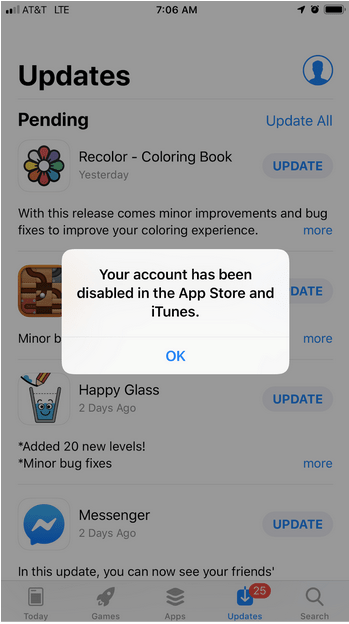
Attēla avots: Apple atbalsta kopienas
Tātad, kā jūs varat labot šo kļūdu operētājsistēmā iOS? Ja šī kļūda ir iestrēgusi, jūs nevarēsit lejupielādēt vai atjaunināt nevienu lietotni, izmantojot App Store, kā arī nevarēsit iegādāties dziesmas, nomāt filmas vai neko darīt pakalpojumā iTunes. Tas noteikti izklausās pēc murga!
Ko tas nozīmē, ka jūsu konts ir atspējots lietotņu veikalā un iTunes?
Visas Apple lietotnes, tostarp iTunes, iMessage, Apple Pay, FaceTime, ir saistītas, izmantojot jūsu Apple ID. Tātad, ja jūsu konts ir atspējots, jums nebūs daudz iespēju, ko varat veikt savā tālrunī.
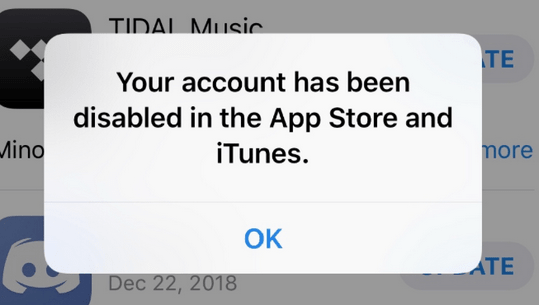
Attēla avots: Mac Reports
Tātad, kāpēc tas notiek? Kāpēc iOS ierīcē tiek parādīta šī kļūda? Var būt vairāki iemesli, tostarp atkārtota nepareiza Apple ID vai paroles ievadīšana, norēķinu problēmas saistībā ar jūsu kredītkarti/debetkarti, ar maksājumiem saistītas problēmas, kas saistītas ar jūsu saistīto bankas kontu, drošības apsvērumi, kad kāds mēģina iegūt nesankcionētu. piekļuvi jūsu Apple kontam, jebko.
Lai gan neuztraucieties! Ir daži veidi, kā patstāvīgi novērst šo kļūdu un novērst šo problēmu.
Apspriedīsim, kā novērst šo kļūdu un atgūt atspējoto Apple kontu .
Kā novērst kļūdu “Jūsu konts ir atspējots” iPhone, iPad un Mac ierīcēs.
Atveriet šo saiti: “ https://iforgot.apple.com/password/verify/appleid ” jebkurā tīmekļa pārlūkprogrammā.
Ievadiet savu Apple ID, lai verificētu savu identitāti.
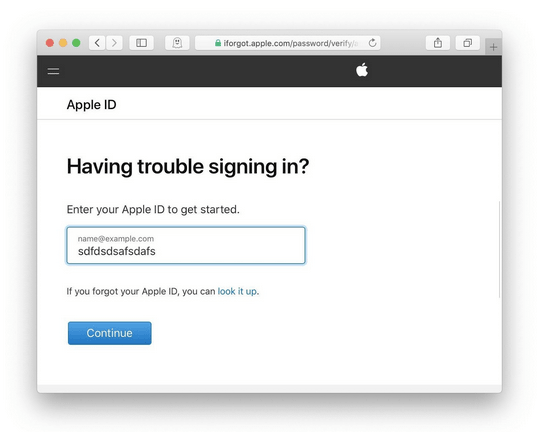
Attēla avots: OS X Daily
Apple var arī uzdot jums dažus pārbaudes jautājumus, lai pabeigtu autentifikācijas procesu. Lai turpinātu, precīzi atbildiet uz visiem šiem jautājumiem. Neuztraucieties! Jums vienkārši tiks piedāvāts atbildēt uz pamatjautājumiem, kur būs jāievada savs tālruņa numurs, e-pasta ID utt.
Visticamāk, jums tiks lūgts atiestatīt Apple ID paroli, lai atgūtu piekļuvi atspējotajam kontam.
Uzmanīgi izlasiet visus ekrānā redzamos norādījumus, lai atiestatītu Apple konta paroli.
Mēģinot atiestatīt paroli, pārbaudiet, vai informācijas ievadīšanai izmantojat uzticamu ierīci.
Kad esat veiksmīgi atiestatījis Apple konta paroli, veiciet tālāk norādītās darbības.
iPhone/iPad:
Dodieties uz Iestatījumi> Pieskarieties savai profila ikonai> iTunes un App Store> Izrakstīties.
Pierakstieties vēlreiz, izmantojot savu jauno Apple ID paroli, kuru nesen izveidojāt, lai atgūtu piekļuvi atspējotajam kontam.
Mac:
Savā Mac datorā dodieties uz App Store un izrakstieties no sava konta.
Dariet to pašu arī iTunes, lai pilnībā izrakstītos.
Pierakstieties vēlreiz, izmantojot jaunizveidoto Apple ID un paroli.
Šādi rīkojoties, visticamāk, šī problēma tiks novērsta. Gadījumā, ja jums nepaveicas un tas jums neizdevās pārāk labi, kā pēdējo līdzekli varat sazināties ar iTunes atbalsta dienestu.
Sazinieties ar iTunes atbalsta dienestu
Dodieties uz šo saiti: https://support.apple.com/choose-country-region/itunes un pēc tam ekrānā redzamajā valstu sarakstā izvēlieties savu pašreizējo reģionu.
Kad esat izvēlējies savu pašreizējo atrašanās vietu, jūs tiksit novirzīts uz jūsu reģiona attiecīgo iTunes atbalsta staciju.
Pieskarieties opcijai “Sazināties ar Apple atbalsta dienestu” sadaļā “Vai vēlaties runāt ar kādu?” sadaļā.
Noklikšķiniet uz “iTunes Store” un pēc tam pieskarieties “Konta pārvaldība”.
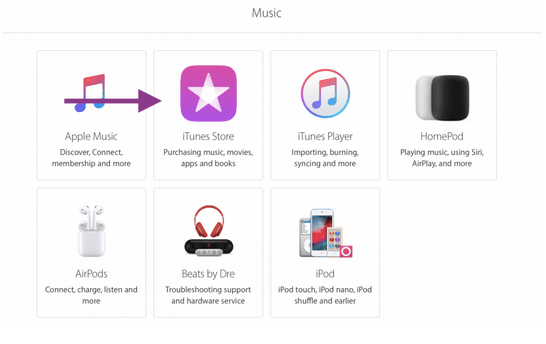
Šeit jums ir jāizceļ problēma, tāpēc pieskarieties “App Store un iTunes Store brīdinājuma konts ir atspējots”. Ieplānojiet zvanu ar Apple pārstāvi, lai viņi varētu risināt problēmu.
Mēs ceram, ka jums noderēs mūsu īsais ceļvedis par to, kā labot kontu, kas ir atspējots App Store un iTunes. Sazinoties ar iTunes atbalsta dienestu, šī problēma tiks novērsta, jo viņi var jums uzzināt, kāpēc tieši jūs savā ierīcē saskaraties ar šo problēmu.
Ja jums ir kādi citi jautājumi, atsauksmes vai ieteikumi, lūdzu, noklikšķiniet uz komentāru lodziņa. Mēs priecāsimies par jums dzirdēt.
Apple privātuma jomā darbojas labāk nekā vairums uzņēmumu. Taču ne visi iPhone noklusējuma iestatījumi ir lietotāja interesēs.
Izmantojot šo darbības pogu, varat jebkurā laikā piezvanīt uz ChatGPT savā tālrunī. Šeit ir sniegta pamācība, kā atvērt ChatGPT, izmantojot darbības pogu iPhone tālrunī.
Kā uzņemt garu ekrānuzņēmumu iPhone tālrunī, var viegli uzņemt visu tīmekļa lapu. Ritināmā ekrānuzņēmuma funkcija iPhone tālrunī ir pieejama operētājsistēmās iOS 13 un iOS 14, un šeit ir sniegta detalizēta pamācība par to, kā uzņemt garu ekrānuzņēmumu iPhone tālrunī.
Lai mainītu savu iCloud paroli, varat to izdarīt daudzos dažādos veidos. Jūs varat mainīt savu iCloud paroli savā datorā vai tālrunī, izmantojot atbalsta lietojumprogrammu.
Kad nosūtāt sadarbības albumu kādam citam no iPhone tālruņa, šai personai būs jāpiekrīt pievienoties. Ir vairāki veidi, kā pieņemt uzaicinājumus kopīgot albumu no iPhone tālruņa, kā parādīts tālāk.
Tā kā AirPods ir mazas un vieglas, tās dažreiz var viegli pazaudēt. Labā ziņa ir tā, ka pirms sākat izjaukt māju, meklējot pazudušās austiņas, varat tās izsekot, izmantojot savu iPhone.
Vai zinājāt, ka atkarībā no reģiona, kurā jūsu iPhone ir ražots, tam var būt atšķirības salīdzinājumā ar iPhone, kas tiek pārdoti citās valstīs?
Apgrieztā attēlu meklēšana iPhone tālrunī ir ļoti vienkārša, ja varat izmantot ierīces pārlūkprogrammu vai izmantot dažas trešo pušu lietojumprogrammas, lai iegūtu vairāk meklēšanas opciju.
Ekrāna horizontāla pagriešana iPhone tālrunī palīdz skatīties filmas vai Netflix, skatīt PDF failus, spēlēt spēles... ērtāk un iegūt labāku pieredzi.
Ja kādreiz esat pamodies un pēkšņi atklājis, ka jūsu iPhone akumulatora uzlādes līmenis ir samazinājies līdz 20% vai mazāk, jūs neesat viens.








